Как сделать айфоновские смайлики / скопировать на Андроид
 Влад – главный редактор сайта softdroid.net. Является автором нескольких сотен руководств и статей по настройке Android. Около 15 лет занимается ремонтом техники и решением технических проблем iOS и Android. Имел дело практически со всеми более-менее популярными марками мобильных смартфонов и планшетов Samsung, HTC, Xiaomi и др. Для тестирования используется iPhone 12 и Samsung Galaxy S21 с последней версией прошивки.
Влад – главный редактор сайта softdroid.net. Является автором нескольких сотен руководств и статей по настройке Android. Около 15 лет занимается ремонтом техники и решением технических проблем iOS и Android. Имел дело практически со всеми более-менее популярными марками мобильных смартфонов и планшетов Samsung, HTC, Xiaomi и др. Для тестирования используется iPhone 12 и Samsung Galaxy S21 с последней версией прошивки.
Операционная система iOS для iPhone славится своими смайликами, и неудивительно: эмодзи яркие, красочные, регулярно обновляются, использовать их в переписке — одно удовольствие! Владельцы Андроид смартфонов (в частности, Samsung Galaxy) мечтают заиметь такую же красоту.
Ранее для того, чтобы установить айфоновские смайлики на Андроид, нужно было использовать root доступ к настройкам ОС. Теперь достаточно скачать специальное приложение из Google Play. О таких приложениях и пойдет речь далее. Мы расскажем, как быстро и без заморочек сделать айфоновские смайлики на Самсунге (модели Galaxy S10, 11, 20, 21, 22, 23 и новее).
Содержание:
Полезно: Сайты для копирования айфоновских смайлов на Андроид
Приложения для добавления Emoji
В Play Store можно найти немало приложений, которые добавляют в Андроид специальный мод с iOS-эмодзи. Хотя среди них нет идентичных айфоновским, есть очень много похожих.
- Откройте Google Play и найдите emoji -клавиатуру или шрифт с emoji.
- Вот примеры таких приложений: Kika Emoji Keyboard, Facemoji, Emoji Keyboard Cute Emoticons.
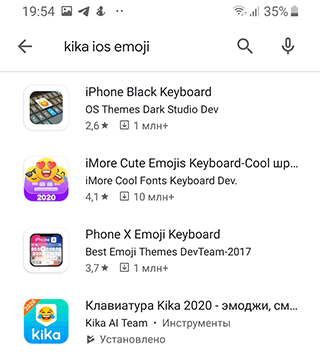
Выберите приложение, скачайте его и установите на телефон. - Для использования клавиатуры, зайдите в Настройки > Общие настройки > Язык и ввод > Клавиатура по умолчанию.
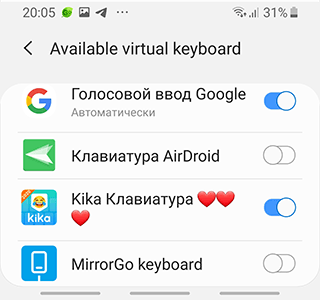
- Выберите клавиатурную надстройку со смайликами.
Используйте клавиатурную надстройку со смайликами
Некоторые клавиатуры, такие как Kika Keyboard, позволяют менять смайлики. Kika Keyboard - популярная клавиатура, которая включает в себя параметры настройки и яркие скины. Kika Keyboard загружает и использует смайлики Twitter, которые довольно похожи на Apple. Если у вас больше ничего не работает, Kika Keyboard не будет, никаких рут или пользовательских настроек не требуется.
- Откройте Play Store и скачайте Kika Keyboard.
- Скачайте и установите Kika Keyboard на устройство.
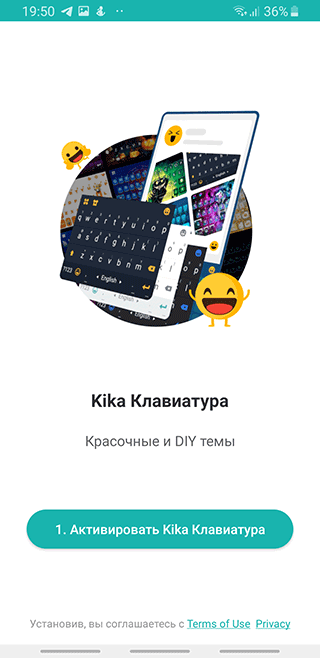
- Откройте Настройки > Общие настройки.
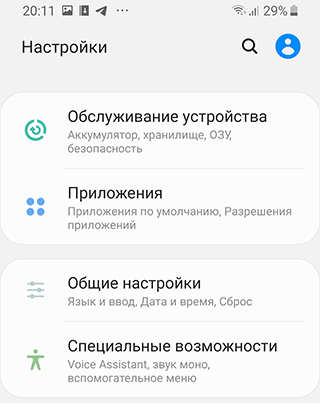
- Выберите Язык и ввод > Клавиатура по умолчанию.
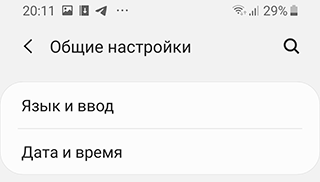
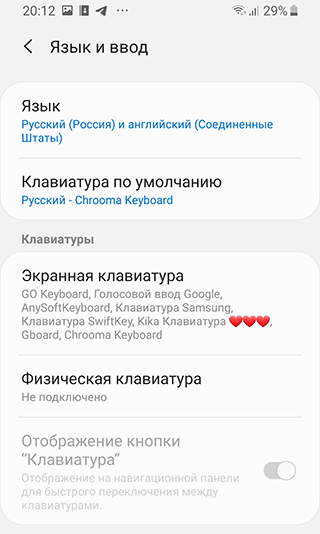
- Включите Kika Keyboard.
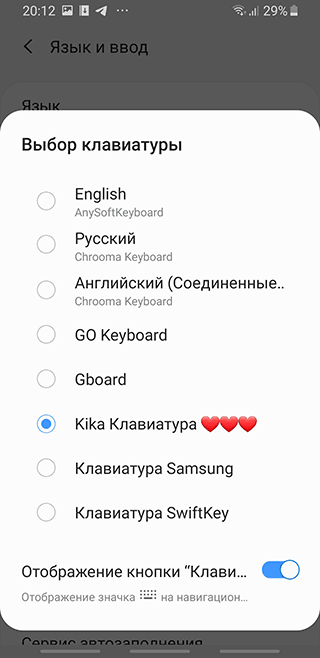
- Когда вы откроете приложение, отображающее клавиатуру, коснитесь значка клавиатуры. Обычно он находится в правом нижнем углу клавиатуры.
- Перейдите на начальный экран и откройте Kika Keyboard.
- Внутри приложения Kika Keyboard выберите «Настройки».
- В разделе “Эмодзи” выберите стиль, который вам нравится.
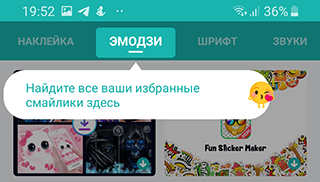
- Likee довольно близки по внешнему виду те Apple. Нажмите ОК, чтобы добавить новые смайлики в список.
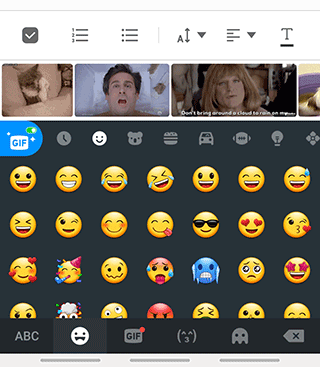
- Сейчас вы сможете использовать iOS-подобные смайлики в переписке, при составлении заметок и в других приложения Андроид.
SwiftKey
Это приложение позволяет использовать модифицированный вариант смайликов. Возможно, вы не найдете среди смайл-паков тот, который будет имитировать стиль iOS клавиатуры, но тем не менее это хороший способ внести разнообразие в стандартные наборы эмодзи. В наборе присутствуют как стандартные мордочки, так и живтоные, автомобили, текстовые смайлы и прочее.
У приложения отличные отзывы и более 1 млн скачиваний и установок. Нужно отметить, что в бесплатной версии есть ограничения, и чтобы их отключить, нужно помочь разработчику денежкой :).
Для работы SwiftKey не требуются рут-права. Встроенный набор смайликов позволяет поддерживать любое ПО.
Для начала работы необходимо:
Шаг 1. Скачать приложение по ссылке.
Шаг 2. Зайти в Настройки > Общие настройки > Клавиатура по умолчанию.
Шаг 3. Выбрать SwiftKey в качестве стандартной клавиатуры. Подтвердить включение.
Шаг 4. Деактивировать прочие клавиатуры по желанию.
Шаг 5. (Опционально) На стартовой странице выбрать Switch input methods и повторно выбрать клавиатуру Apple в появившемся экране (данная опция может отсутствовать).
Шаг 6. После окончания процедуры перезагрузить телефон.
Шаг 7. Протестировать работу клавиатуры SwiftKey, зайдя в любой мессенджер и открыв клавиатуру.
Приложения, позволяющие использовать смайлы
Чтобы добавить эмодзи с Айфона на Андроид, нужно установить одну из надстроек, предлагающих замену оригинальной клавиатуры собственным вариантом.
Необходимо учитывать важный момент: не все приложения поддерживают эмодзи от IPhone. Ниже рассмотрены наиболее часто используемые утилиты.
AI Style OS 12
Чтобы воспользоваться данным способом и установить эмодзи на андроид, необходимо выполнить следующие действия:
- Установить ПО [отсюда]
- Перейти в раздел «Настройки»—«Язык и ввод».
- Выбрать пункт «Виртуальная клавиатура»--«Управление клавиатурами».
- Активировать Cheetah Keyboard.
- Деактивировать прочие клавиатуры.
- Установить утилиту
- Открыть приложение, нажать «Применить» в нижнем углу экрана.
- На следующем экране нажать «Переключить».
- Выбрать Cheetah Keyboard.
- Протестировать работу ПО.
Данное программное обеспечение имеет огромную библиотеку стилей, благодаря чему можно создать собственную оригинальную клавиатуру.
EmojiOne (нужен root)
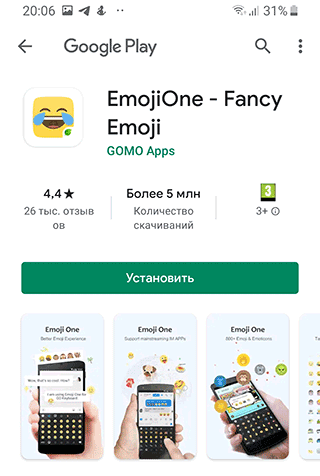
Можно воспользоваться функцией замены стандартного набора смайликов. Для этого необходимо:
- Рутировать смартфон одним из способов. Лучше всего воспользоваться Super.SU.
- Скачать приложение в Play Market.
- Запустить утилиту.
- Подтвердить запрос на получение рут-привилегий.
- Нажать «Начать» на той же странице.
- Перейти в пункт iOS на странице Emoji Switcher, выбрать эмодзи.
- Подтвердить установку.
- Дождаться окончания процедуры и провести тестирование.
Данное ПО достаточно удобно в обращении, единственным минусом является встроенная реклама. Впрочем, можно отключить её, заплатив за соответствующую опцию.
iPhone 8 Emoji Keyboard Theme
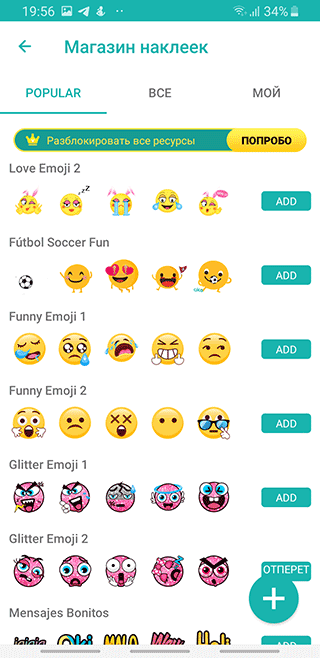
Утилита содержит огромное количество смайликов как на айфоне для андроида. Расширенный функционал включает в себя возможность настройки размера клавиш и выбора тем.
Чтобы установить смайлы на андроид без Root, необходимо:
- Скачать приложение с Google Play по ссылке.
- Установить в качестве основной клавиатуры на Андроид.
iMore Emoji Keyboard App
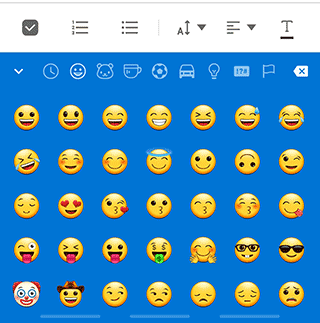
Ещё одно приложение, позволяющее скачать айфоновские смайлики на андроид. Клавиатура схожа с используемой в IPhone. Эмодзи — обычные и анимированные — можно отправлять прямо с неё.
Для установки утилиты нужно:
- Скачать программу по ссылке.
- Установить в качестве основной клавиатуры на Андроид.
Часто задаваемые вопросы
Можно ли полностью отключить эмодзи на клавиатуре Samsung в Андроид?
Да, для этого перейдите в Настройки и в поиск введите “эмодзи”. В разделе Клавиатура Samsung выберите элемент Пары эмодзи. Установите ползунок в значение Выключено. Для подстраховки также можно отключить Пары эмодзи и другие настройки, доступные через раздел “Предложение стикеров при вв…”
Как удалить приложения для добавления iOS смайликов на телефоне?
Данные приложения удаляются таким же образом как и любые другие. Зайдите в Настройки > Приложения. Через поисковую строку найдите установленный пакет смайликов или клавиатуру (например, iOS Keyboard for Android). Нажмите на значок корзины, чтобы удалить смайлы с мобильного устройства. После этого клавиатура Самсунг будет использовать стандартные наборы изображений для передачи эмоций.
Где можно найти новые наборы смайлов, которые доступны в iOS 16?
Зайдите в магазин приложений Play Store и в поиск введите iOS emoji keyboard. Среди доступных вариантов выберите приложение или надстройку для клавиатуры, у которой хороший рейтинг и большое количество скачиваний.
 Влад – главный редактор сайта softdroid.net. Является автором нескольких сотен руководств и статей по настройке Android. Около 15 лет занимается ремонтом техники и решением технических проблем iOS и Android. Имел дело практически со всеми более-менее популярными марками мобильных смартфонов и планшетов Samsung, HTC, Xiaomi и др. Для тестирования используется iPhone 12 и Samsung Galaxy S21 с последней версией прошивки.
Влад – главный редактор сайта softdroid.net. Является автором нескольких сотен руководств и статей по настройке Android. Около 15 лет занимается ремонтом техники и решением технических проблем iOS и Android. Имел дело практически со всеми более-менее популярными марками мобильных смартфонов и планшетов Samsung, HTC, Xiaomi и др. Для тестирования используется iPhone 12 и Samsung Galaxy S21 с последней версией прошивки.
Хотите больше полезных советов? Смотрите и подписывайтесь на наш канал! Здесь я публикую лучшие советы для пользователей Андроид, Windows, iOS и Mac OS. Также вы можете задать мне любой вопрос, подписавшись на канал.
Комментарии
Даша
Sun, 2024-02-18 09:03
А как сделать айфоновские смайлики на Андроиде в zFont 3?